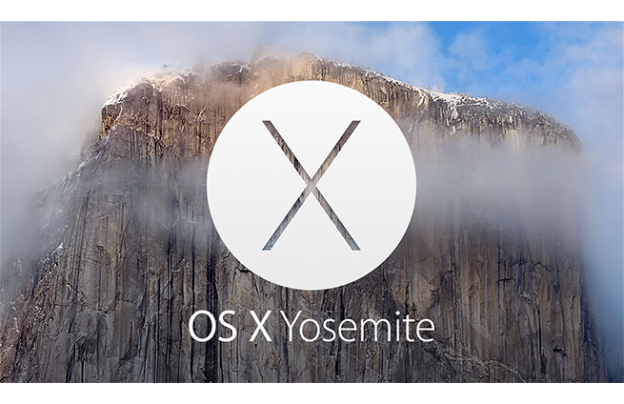Před lety jsem sepsal článek o tom, jak přecházím „zpět“ na jablečný systém OSX a že jsem se rozhodl pro koupi tehdejší úplné novinky Apple MacBooku Pro 15″ v provedení Retina, který dnes již to mohu napsat byl tehdy takovou malou evolucí – minimální tloušťka, malá hmotnost, absence CD mechaniky a síťového konektoru, integrovaná RAM přímo na desce, speciální SSD disk a zejména úchvatný dislej z rozlišením 2880x1800px při 15″.
Léta běžela a notebook sloužil úžasně – ano je zde minulý čas a za chvíli se dozvíte proč – bez jediného zaváhání a co je úžasné bez jediné reinstalace se všemi upgrady a stále ve svižném tempu. O tom si človek s Windows mohl nechat tak akorát zdát.
S příchodem letošního roku jsem se rozhodl změnit ve svém dosavadním životě hned dvě zásadní věci – přestěhoval jsem se zpět do Prahy a nastoupil do nové práce. A právě druhá změna souvisí s minulým časem mého MacBooku. V nové práci jsme si totiž na české poměry velmi neobvykle mohli vybrat z dvou notebooků – Lenovo T440 a nebo MacBook Pro 15″. Ano a já si vybral MacBook a tak jsem měl dva téměř totožné stroje – pracovní má větší paměť 16GB, ale jen integrovanou grafiku Iris Pro – zbytek parametrů je na první pohled víceméně stejný – úžasné že? Po třech letech můj starý notebook obsahoval konfiguraci podobnou aktuálním modelům – tak hodně tehdy byly první MacBooky napřed – a nebo jsou teď tak pozadu? 🙂
Téměř půl roku jsem se rozhodoval jak tuto situaci vyřešit. Nejprve jsem zvažoval můj notebook někomu pronajmout a časem tak mít možnost si ho vzít zpět, ale jelikož se to i po několika měsících nikam neposouvalo přišlo rozhodnutí se s ním definitivně rozloučit a dát ho k prodeji. Nejsem nějaký vetešník a tak mám víceméně nulové zkušenosti s prodejem starších věcí – většinou se je snažím udat někomu v rodině 🙂 a tak jsem se pídil po zkušenostech kamarádů.
Jeden z nich, Mojmír, prodával shodou okolností před pár lety také MacbookPro ale 13″, když přecházel na verzi s Retinou a doporučil mi zkusit bazos.cz a aukro.cz s tím, že se mám připravit na prapodivné týpky nabízející směšné ceny. Bazoš se mi zdál na začátek jednodušší a tak jsem začal tam.
Hned druhý den se ozval týpek, že by měl velký zájem a že se zastaví. Několikrát posouval termín až jsme se konečně setkali. Už po pár minutách jsem ale z něj měl hodně divný pocit a chvíli si říkal jestli se nezvednu a neodejdu – ale překonal jsem se. Zkoušel různě smlouvat, kontroloval notebook snad tisickrát, několikrát někam volal – bylo to divné – tu se mi nezdálo smítko na monitoru, tu zase oděrka na boku a nakonec ani zdroj. Nakonec souhlasil s tím, že si potřebuje vybrat na pobočce ČS, která však před půlhodinou zavřela – byl pátek odpoledne. Nebudu to natahovat. Nejprve, že se staví v sobotu dopoledne, pak odpoledne pak v neděli přestal úplně komunikovat.
Další na řadě byl zřejmě student, kterému ale hodně vadilo, že notebook už není v záruce a tak to nakonec vzdal.
Mezi dalšího vážného zájemce se stihli vložit hned dva – a nebo možná jen jeden – filutové, kteří mi nabízeli o 8, resp. 7tis. méně než jsem měl v inzerátu, což mě přiznám se dost překvapilo. Nicméně prý je to normální taktika to takto zkoušet a pokud někdo potřebuje rychle peníze tak na to může kývnout – to ale nebyl můj případ a tak jsem jim na „bezva“ nabídky ani nereagoval.
Druhý den potom co mi skončila aukce na aukru (neúspěšně) se mi ozval třetí týpek, že notebook určitě bere, ale že je z Plzně a potřebuje si nějak domluvit auto do Prahy. Už jsem byl poměrně skeptický, ale chlapík vypadal, že notebook skutečně chce a opravdu dorazil. Byl to naopak velmi příjemný prodej a ještě mi psal z domu SMSku, že je velmi spokojený 🙂
Doufám, že nějakou dobu nebudu muset nic staršího prodávat, jelikož to není nic co bych si užíval a po tom jak notebook výborně sloužil a taky kolik mě stál korun mi ho bylo líto. Ale život jde dál 🙂